Tabl cynnwys
Mae cyfrif nifer y dyddiau yn Excel yn dasg sylweddol yn ein gweithgareddau o ddydd i ddydd. Ond beth yw'r fformiwlâu Excel i wneud hynny mewn ffordd effeithlon? Yn yr erthygl hon, rydw i'n mynd i gyfrif nifer y dyddiau o unrhyw ddyddiad hyd heddiw gan ddefnyddio fformiwla Excel a Power Query.
Lawrlwytho Gweithlyfr Ymarfer
Gallwch lawrlwytho'r llyfr gwaith Excel canlynol er gwell ei ddeall a'i ymarfer ar eich pen eich hun.
Cyfri Dyddiad i Heddiw.xlsx
8 Ffordd Hawdd o Wneud Cais Fformiwla Excel i Gyfrif Dyddiau o Ddyddiad i Heddiw
Yn yr erthygl hon, byddwn yn dangos i chi sut i gymhwyso fformiwla Excel i gyfrif dyddiau o'r dyddiad hyd heddiw drwy ddefnyddio y fformiwla Tynnu 7>, y ffwythiant HEDDIW , y ffwythiant DATE , y ffwythiant DAYS , y ffwythiant DATEDIF , swyddogaeth NETWORKDAYS , y ffwythiant NETWORKS.INT , a defnyddio'r Pŵer Ymholiad .
Cyn mynd i mewn i'r brif drafodaeth, gadewch i ni edrych ar ein set ddata.
Yn y ffigwr canlynol, enwau gweithwyr gyda'u hymuno rhoddir dyddiadau. Mae'n rhaid i ni gyfrif nifer y dyddiau o'r dyddiad ymuno i Heddiw .

Dewch i ni ddechrau
1. Defnyddio Fformiwla Tynnu i Gyfrif Dyddiau o Ddyddiad i Heddiw yn Excel
Gallwn gyfrif nifer y dyddiau o'r dyddiad ymuno hyd heddiw yn ddiymdrech gan ddefnyddio'r tynnuset.
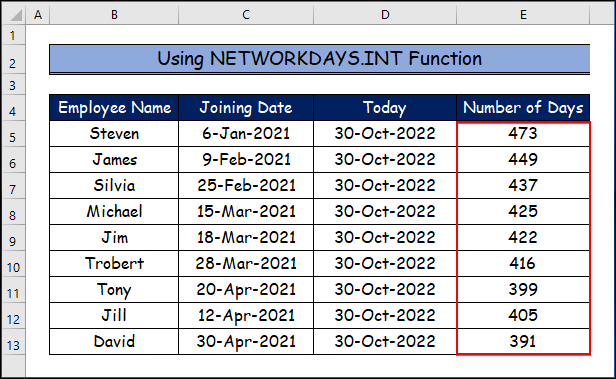
- Yn ddiweddarach, os gallwch gynnwys gwyliau yn y swyddogaeth. Yn yr achos hwnnw, ysgrifennwch y fformiwla ganlynol yma. lle C5 yw'r dyddiad ymuno a D5 yw dyddiad y diwrnod presennol, mae 7 ar gyfer dyddiau penwythnos dydd Gwener a dydd Sadwrn a $E Mae $5:$E$13 ar gyfer gwyliau.
=NETWORKDAYS.INTL(C5, D5,7,$E$5:$E$13)
- Yn olaf, byddwch yn cael y allbwn canlynol.

8. Defnyddio Ymholiad Pŵer ar gyfer Diwrnodau Cyfrif o Ddyddiad i Heddiw yn Excel
Os ydych chi am wneud yr un dadansoddiad gan ddefnyddio Power Query ag yr wyf wedi'i wneud gan ddefnyddio gwahanol swyddogaethau Excel, bydd yn benderfyniad da.
Power Query , un o'r arfau deallusrwydd busnes mwyaf pwerus, yn ei gwneud yn ofynnol i'r defnyddiwr beidio â dysgu cod penodol.
Y nodwedd gyntaf sydd ar gael yn MS Excel yn 2010, Excel 2010, a 2013, yn ychwanegiad rhad ac am ddim. Mae wedi'i integreiddio'n llawn i Excel ers 2016.
Yma, rwy'n dangos y broses dynnu yn unig gan ddefnyddio Power Query .
Cam 1:
- Yn gyntaf, dewiswch yr ystod cell B4:D13 > O'r Tabl (ar gael yn Data tab)> Creu Tabl >pwyso.

Cam 2: >
- Ychwanegu Colofn >pwyswch CTRL allwedd>dewiswch y ddwy golofn h.y. Dyddiad Ymuno a Heddiw >cliciwch ar Dyddiad > Diwrnodau Tynnu.
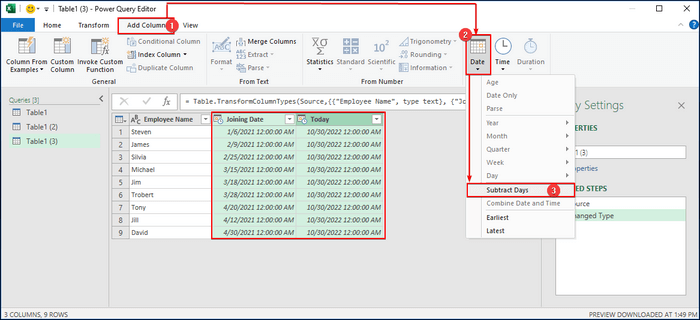
 >
>
- Yma, byddwn yn dewis Taflen waith newydd >wasg.

- Yn olaf, fe gewch chi'r allbwn fel y canlynol.

Casgliad
Yn yr erthygl hon, rydym wedi ymdrin â 8 ffyrdd o fformiwlâu Excel i gyfrif dyddiau o ddyddiad hyd heddiw. Rwy'n mawr obeithio ichi fwynhau a dysgu llawer o'r erthygl hon. Yn ogystal, os ydych am ddarllen mwy o erthyglau ar Excel , gallwch ymweld â'n gwefan, ExcelWIKI . Os oes gennych unrhyw gwestiynau, sylwadau neu argymhellion, mae croeso i chi eu gadael yn yr adran sylwadau isod.
fformiwla.Gallai'r fformiwla tynnu, yr un hawsaf i'w didynnu, gael ei defnyddio'n hawdd trwy fewnbynnu'r gweithredwr minus (-) rhwng y ddau ddyddiad.
Cam 1:
- Yn gyntaf, dewiswch y gell E5 .
- Yna, ysgrifennwch y fformiwla ganlynol.<15
=D5-C5
- Yn olaf, pwyswch ENTER .
 1>
1>
Cam 2:
- Felly, fe welwch nifer y dyddiau rhwng dyddiad ymuno’r person cyntaf a’r dyddiad heddiw.
- Yna, defnyddiwch yr offeryn Fill Handle a'i lusgo i lawr o'r gell E5 i'r gell E13 .<15
 News Cam 3:
News Cam 3:
- Yn olaf, byddwch yn cael nifer y dyddiau ar gyfer yr holl bobl yn y data set.
 >
>
Darllen Mwy: Sut i Llai Nifer y Diwrnodau Neu Ddyddiad o Heddiw yn Excel <1
2. Cyflogi Swyddogaeth HEDDIW ar gyfer Dyddiau Cyfrif o Ddyddiad i Heddiw
Os nad ydych am greu cell wahanol ar gyfer y dyddiad cyfredol, gallwch bob amser ddefnyddio y HEDDIW ffwythiant .
Mae'r ffwythiant hwn yn dychwelyd y dyddiad cyfredol, sy'n cael ei ddiweddaru'n gyson os caiff y set ddata ei haddasu neu ei hagor. Ni chyflwynir unrhyw ddadl yn ffwythiant HEDDIW .
Cam 1:
- I gymhwyso'r ffwythiant yn ein set ddata, dewiswch a cell wag e.e. E5 cell.
- Yna, teipiwch y fformiwla ganlynol i gyfrifo cyfanswm nifer y diwrnodau ers i gyflogai gaelymunodd â'r swyddfa. Yma C5 yw dyddiad ymuno y cyflogai.
=TODAY()-C5
- Ac yna, pwyswch ENTER .


- Yn olaf, byddwch yn cael nifer y dyddiau ar gyfer yr holl bobl yn y set ddata.

Darllen Mwy: <7 Fformiwla Excel i Gyfrifo Nifer y Diwrnodau Rhwng Heddiw a Dyddiad Arall
3. Defnyddio Fformiwla Excel gyda Swyddogaeth DAYS i Gyfrif Dyddiau o Ddyddiad i Heddiw
Ffordd syml arall i cyfrwch nifer y diwrnodau rhwng dau ddyddiad , yn yr achos hwn, y dyddiad ymuno, a'r dyddiad cyfredol, yw cymhwyso y ffwythiant DAYS .
Mae'r ffwythiant yn rhoi'r nifer o ddyddiau rhwng dau ddyddiad Excel.
Cystrawen y ffwythiant DAYS
=DAYS (end_date, start_date) Dadleuon Swyddogaeth DAYS
end_date – Y dyddiad gorffen.
dyddiad_cychwyn – Y dyddiad cychwyn.
Cam 1:
> =DAYS(D5,C5)
- Ar ôl hynny, tarwch ENTER . <16

- Yma, fe welwch nifer y dyddiau rhwng dyddiad ymuno’r person cyntaf a’r dyddiad heddiw.
- Yna, defnyddiwch yr offeryn Fill Handle a'i lusgo i lawr o'r gell E5 i'r E13 <9 cell.

Cam 3:
- O ganlyniad, byddwch yn cael y nifer y dyddiau ar gyfer yr holl bobl yn y set ddata.

Darllen Mwy: Sut i Gyfrifo Nifer y Diwrnodau Rhwng Dau Dyddiadau yn Excel
4. Cymhwyso Swyddogaeth DATE ar gyfer Cyfrif Dyddiau o Heddiw yn Excel
Gallwch gyfrifo nifer y dyddiau gan ddefnyddio y ffwythiant DATE . Mae'r ffwythiant DATE yn dychwelyd y rhif cyfresol sydd gan ddyddiad arbennig. =DATE (year, month, day)
Dadleuon y Swyddogaeth DYDDIAD
blwyddyn – Nifer am y flwyddyn.
mis – Rhif am y mis.
diwrnod – Rhif am y diwrnod.
Gan fod gennym un gell sy'n cynnwys y dyddiad, gallwn ddefnyddio'r ffwythiannau BLWYDDYN , MIS , a DAY i echdynnu'r flwyddyn, mis, a'r dyddiad yn y drefn honno. Hefyd, gallwch fewnbynnu'r data â llaw.
- Mae'r ffwythiant BLWYDDYN yn tynnu'r flwyddyn o ddyddiad penodol. Cystrawen y ffwythiant yw
=YEAR (date)
- The Excel MONTHmae ffwythiant yn tynnu'r mis o ddyddiad penodol
=MONTH (serial_number)
- Fwythiant Excel DAY yn dychwelyd diwrnod y mis fel rhif rhwng 1 a 31 o ddyddiad penodol.
=DAY (date) Cam 1 :
- Felly, mae ein fformiwla yn cymryd y ffurf lle mai D5 yw dyddiad y diwrnod presennol a C5 yw'r dyddiad ymuno.<15
=DATE(YEAR(D5),MONTH(D5),DAY(D5))-DATE(YEAR(C5),MONTH(C5),DAY(C5))
- Nawr, dewiswch gell wag E5 , mewnbwn y fformiwla, a phwyswch ENTER .

- Felly, byddwch gweld nifer y dyddiau rhwng dyddiad ymuno'r person cyntaf a dyddiad heddiw.
- Hefyd, defnyddiwch yr offeryn Fill Handle a llusgwch ef i lawr o'r E5 gell i'r gell E13 .
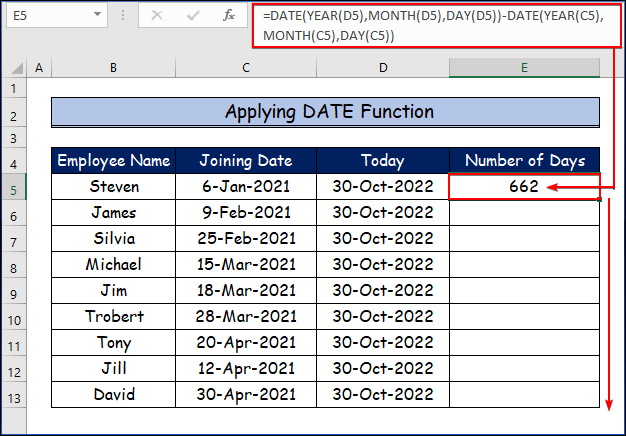
Cam 3: <1
- Yn olaf, mae'r ddelwedd a roddir yn dangos nifer y dyddiau rhwng y dyddiad ymuno a'r dyddiad heddiw yn y set ddata.

Darllen Mwy: Cyfrifwch Nifer y Diwrnodau rhwng Dau Ddyddiad gyda VBA yn Excel
Darlleniadau Tebyg
- Sut i Gyfrifo Nifer y Misoedd Rhwng Dau Ddyddiad yn Excel
- >Ychwanegu Dyddiau at Ddyddiad yn Excel Ac eithrio Penwythnosau (4 Ffordd)
- Sut i Gyfrifo Diwrnodau Gwaith mewn Mis yn Excel (4 Ffordd Hawdd)
- Tynnu Dyddiadau yn Excel i Gael Blynyddoedd (7 Dull Syml)
- Sut i Gyfrifo Diwrnodau Gwaith Rhwng Dau Ddyddiad yn Excel (4Dulliau)
5. Defnyddio Fformiwla Excel gyda Swyddogaeth DATEDIF i Gyfrif Dyddiau o Ddyddiad i Heddiw
Mae defnyddio ffwythiant DATEDIF hefyd yn ffordd i gyfrif dyddiau rhwng dyddiadau Excel. Mae wedi'i fwriadu'n arbennig i bennu'r gwahaniaeth amser mewn gwahanol unedau, gan gynnwys dyddiau, misoedd, a blynyddoedd.
Cystrawen Swyddogaeth DATEIF
=DATEDIF (start_date, end_date, unit) > Dadleuon Swyddogaeth DATEIF start_date – Dyddiad cychwyn yn fformat rhif cyfresol dyddiad Excel.
diwedd_dyddiad – Dyddiad gorffen yn fformat rhif cyfresol dyddiad Excel.
uned – Y uned amser i'w defnyddio (blynyddoedd, misoedd, neu ddyddiau).
Cam 1:
- Felly mae'r fformiwla ar gyfer ein set ddata wedi'i nodi isod lle D5 yw dyddiad y diwrnod presennol a C5 yw'r dyddiad ymuno. Hefyd, mae d yn cyfeirio at ddyddiau (diwrnodau llawn).
=DATEDIF(C5,D5,"d")
- Nawr rhowch y fformiwla yn cell wag, a gwasgwch ENTER .
- Yn yr un modd y swyddogaeth DAYS , gallwch hefyd ddefnyddio'r ffwythiant HEDDIW yma yn lle Dyddiad Gorffen.
Cam 2:
- Yna, fe welwch nifer y dyddiau rhwng y dyddiad ymuno y person cyntaf a dyddiad heddiw.
- Hefyd, defnyddiwch yr offeryn Fill Handle a llusgwch ef i lawr o'r gell E5 i'r E13 cell.

Cam 3:
- Yn olaf, mae'r ddelwedd a roddir yn dangos y rhifo ddyddiau rhwng y dyddiad ymuno a'r dyddiad heddiw yn y set ddata.
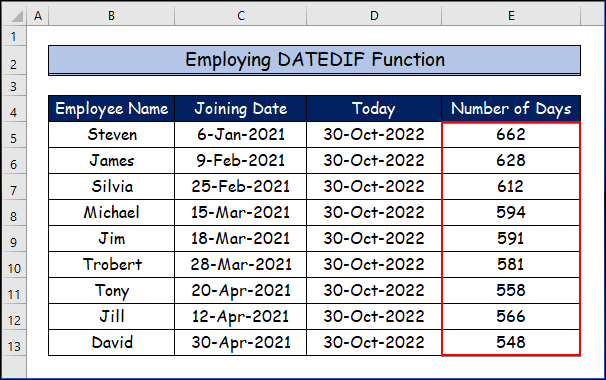
Darllen Mwy: Sut i Gyfrif Misoedd o Dyddiad i Heddiw trwy Ddefnyddio Fformiwla Excel
6. Cymhwyso Swyddogaeth DYDDIAU RHWYDWAITH ar gyfer Diwrnodau Cyfrif o Ddyddiad i Heddiw yn Excel
Os ydych chi am gyfrif dyddiau gwaith ac eithrio dyddiau penwythnos a gwyliau, rydych chi yn gallu defnyddio y ffwythiant NETWORKDAYS .
Mae Excel NETWOKDAYS ffwythiant yn cyfrif nifer y diwrnodau gwaith rhwng dau ddyddiad. Mae dydd Sadwrn a dydd Sul yn cael eu heithrio'n awtomatig o'r ffwythiant ac yn ddewisol mae'n bosib y bydd rhestr o'r gwyliau yn cael ei eithrio.
Ni allwch newid y dyddiau penwythnos rhagosodedig yn y ffwythiant.
Cystrawen o y DIWRNODAU RHWYDWAITH Swyddogaeth
5> =NETWORKDAYS (start_date, end_date, [holidays]) Dadleuon DYDDIAU RHWYDWAITH Swyddogaeth<7
dyddiad_cychwyn – Y dyddiad dechrau.
dyddiad_cychwyn – Y dyddiad gorffen.
gwyliau – [dewisol] Rhestr o ddiwrnodau di-waith fel dyddiadau.
Cam 1:
- Yn gyntaf, gadewch i ni gyfrif nifer y diwrnodau gwaith heb gynnwys y dyddiau penwythnos rhagosodedig, a heb gyfrif y gwyliau.
- Felly, dewiswch gell wag a mewnosodwch y fformiwla ganlynol lle C5 yw'r dyddiad ymuno a D5 yw dyddiad y diwrnod presennol.
=NETWORKDAYS(C5,D5)
- Yna, pwyswch ENTER . 16>Cam 2:

Cam 3:
- Yn olaf, mae'r ddelwedd a roddir yn dangos nifer y dyddiau rhwng y dyddiad ymuno a'r dyddiad heddiw yn y set ddata.

Nawr, gallwn gynnwys rhestr o'r gwyliau . Nid yw'n orfodol bod ystod celloedd y gwyliau yn agos at y ddau ddyddiad arall. Ond gwnewch yn siŵr bod yr arwydd Doler ($) ar gael yn yr ystod celloedd fel y bydd yn gweithio i bob gweithiwr.
Felly, y fformiwla fydd:
=NETWORKDAYS(C5,D5,$E$5:$E$13) lle mai C5 yw'r dyddiad ymuno, D5 yw dyddiad y diwrnod presennol (gallwch ddefnyddio'r swyddogaeth>HODAY yn ei lle) a $E$5:$E$13 yw'r ystod cell ar gyfer gwyliau. Ar ôl hynny, dewiswch gell wag a gwasgwch Enter .
- Yn olaf, fe gewch yr allbwn canlynol.
 <1.
<1.
Darllen Mwy: Sut i Gyfrifo Diwrnodau Gwaith Ac eithrio Dydd Sul yn Excel
7. Defnyddio Excel NETWORKDAYS.INT Swyddogaeth i Gyfrif Dyddiau o Ddyddiad i Heddiw
Fel y gwyddoch, mae diwrnodau penwythnos yn amrywio o wlad i wlad. Er enghraifft, mae dydd Gwener a dydd Sadwrn yn ddiwrnodau penwythnos mewn rhai gwledydd.
Un prif gyfyngiad ar swyddogaeth DYDDIAU RHWYDWAITH yw dydd Sadwrn a dydd Sul. Os ydych chi am addasu'r dyddiau penwythnos, ynaSwyddogaeth NETWORKDAYS.INT fydd yr opsiwn cywir i chi.
Mae'r ffwythiant hwn hefyd yn cyfrif nifer y diwrnodau gwaith heb gynnwys y diwrnodau penwythnos a gwyliau wedi'u haddasu.
Cystrawen y NETWORKDAYS.INT Swyddogaeth
=NETWORKDAYS.INTL (start_date, end_date, [weekend], [holidays]) Dadleuon y NETWORKDAYS.INT Swyddogaeth
6> dyddiad_cychwyn – Y dyddiad cychwyn.
diwedd_dyddiad – Y dyddiad gorffen.
penwythnos – [dewisol] Gosod ar gyfer pa ddiwrnodau o’r wythnos y dylid eu hystyried yn benwythnosau.
gwyliau – [dewisol] Cyfeiriad at ddyddiadau y dylid eu hystyried yn ddyddiau di-waith.
Cam 1:
- I gymhwyso'r fformiwla yn ein set ddata, dewiswch gell wag e.e. E5 .
- Yna, teipiwch y fformiwla ganlynol lle mai C5 yw'r dyddiad uno a D5 yw'r dyddiad uno. mae'r diwrnod presennol a 7 ar gyfer dyddiau penwythnos dydd Gwener a dydd Sadwrn.
=NETWORKDAYS.INTL(C5,D5,7)
- Ar ôl wrth bwyso ENTER , fe gewch y canlyniad canlynol.
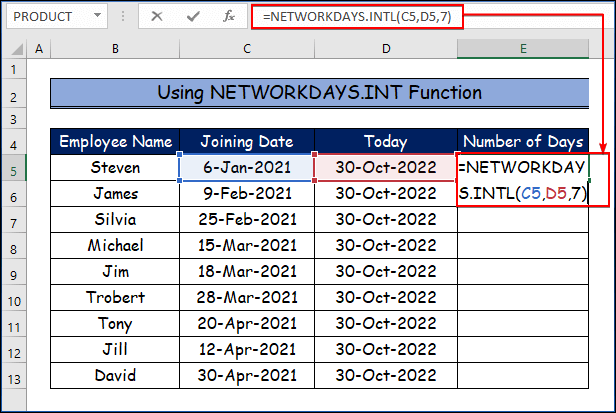
Cam 2:
- Felly, fe welwch nifer y dyddiau rhwng dyddiad ymuno'r person cyntaf a'r dyddiad heddiw.
- Ar ôl hynny, defnyddiwch yr offeryn Fill Handle a llusgwch ef i lawr o'r E5 gell i'r gell E13 .

- O ganlyniad, mae'r ddelwedd a roddir yn dangos nifer y dyddiau rhwng y dyddiad ymuno a'r dyddiad heddiw yn y data

